要在“此電腦”中添加 d 盤,需依次執(zhí)行以下步驟:打開磁盤管理。右鍵單擊未分配的空間,新建一個(gè)簡(jiǎn)單卷。為卷分配大小、驅(qū)動(dòng)器號(hào)和文件系統(tǒng)。格式化卷,指定卷標(biāo)和文件系統(tǒng)。格式化完成,d 盤將自動(dòng)添加到“此電腦”。

如何在“此電腦”中添加 D 盤
打開“文件資源管理器”,通常位于任務(wù)欄或開始菜單中。
步驟 1:打開磁盤管理
- 點(diǎn)擊“此電腦”,然后右鍵單擊空白區(qū)域。
- 選擇“管理”。
- 在“計(jì)算機(jī)管理”窗口中,單擊左側(cè)窗格中的“磁盤管理”。
步驟 2:創(chuàng)建新的簡(jiǎn)單卷
- 右鍵單擊未分配的空間,然后選擇“新建簡(jiǎn)單卷”。
-
在“新建簡(jiǎn)單卷向?qū)А敝校付ㄒ韵聝?nèi)容:
- 卷大小
- 驅(qū)動(dòng)器號(hào)(例如 D)
- 文件系統(tǒng)(例如 NTFS)
- 單擊“下一步”直至完成向?qū)А?/li>
步驟 3:格式化 D 盤
- 右鍵單擊新創(chuàng)建的 D 盤,然后選擇“格式化”。
-
指定以下內(nèi)容:
- 卷標(biāo)(例如 D 盤數(shù)據(jù))
- 文件系統(tǒng)(通常選擇 NTFS)
- 分配單元大小(默認(rèn)為 4096 字節(jié))
- 選中“快速格式化”復(fù)選框以加快格式化過程。
- 單擊“確定”。
步驟 4:將 D 盤添加到“此電腦”
格式化完成后,D 盤將自動(dòng)添加到“此電腦”中。您可以在左側(cè)窗格中看到它,列在“設(shè)備和驅(qū)動(dòng)器”下。
提示:
- 如果未看到未分配的空間,可能是因?yàn)槟挠脖P已滿或未初始化。請(qǐng)?jiān)诖疟P管理中右鍵單擊硬盤并選擇“初始化磁盤”。
- 確保為 D 盤分配足夠的存儲(chǔ)空間。最小推薦大小為 100 GB。
- 格式化過程會(huì)擦除 D 盤上的所有數(shù)據(jù)。請(qǐng)?jiān)诟袷交皞浞葜匾募?/li>

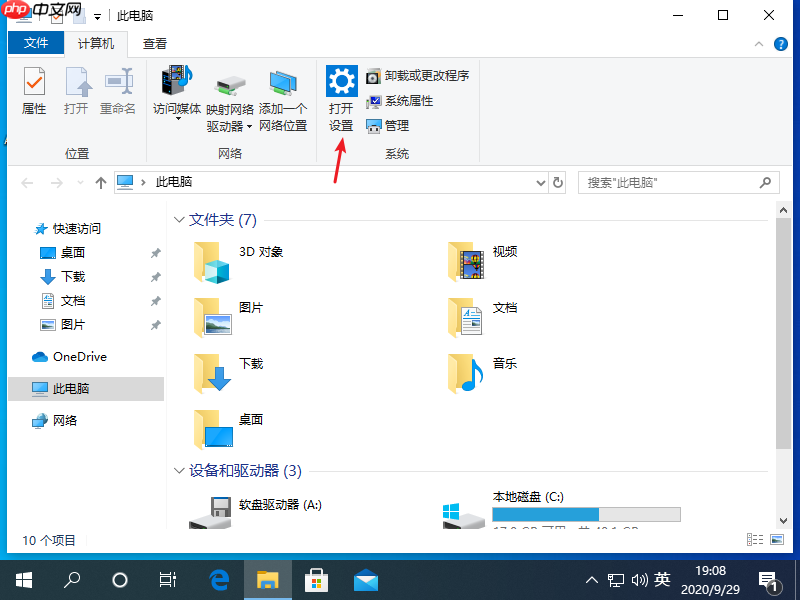
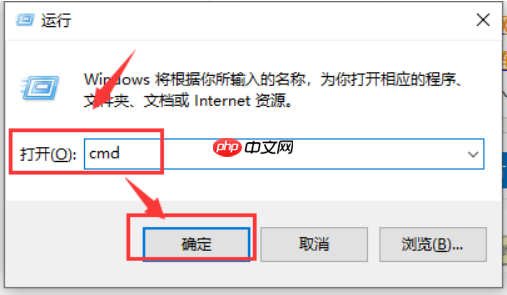
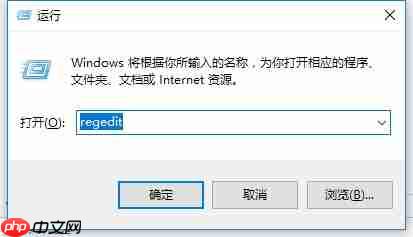


.png)
推廣.jpg)